Primeros pasos
Se requiere una cuenta de prueba para usar la aplicación. Ten en cuenta que el registro debe realizarlo una persona que tenga privilegios de administrador de Google Workspace (necesarios para conectar la aplicación desde la consola de administración admin.google.com).
Enlace directo a la inscripción: https://gsignature.com/sign-up
Tras iniciar sesión por primera vez, utiliza la pestaña «Inicio» (incorporación con una barra de progreso), que te guiará paso a paso: configurar tu primera plantilla, añadir empleados (importación de Google Workspace o Microsoft 365/Exchange Online o CSV) e instalar tu primera firma.
Además: gSignature también se puede distribuir e instalar a través de Google Workspace Marketplace (lo que simplifica la implementación y la autorización por parte del administrador).
Inicia sesión en gSignature: https://app.gsignature.com/login

Integre la aplicación con Google Workspace siguiendo las instrucciones de la aplicación: https://app.gsignature.com/settings/integration
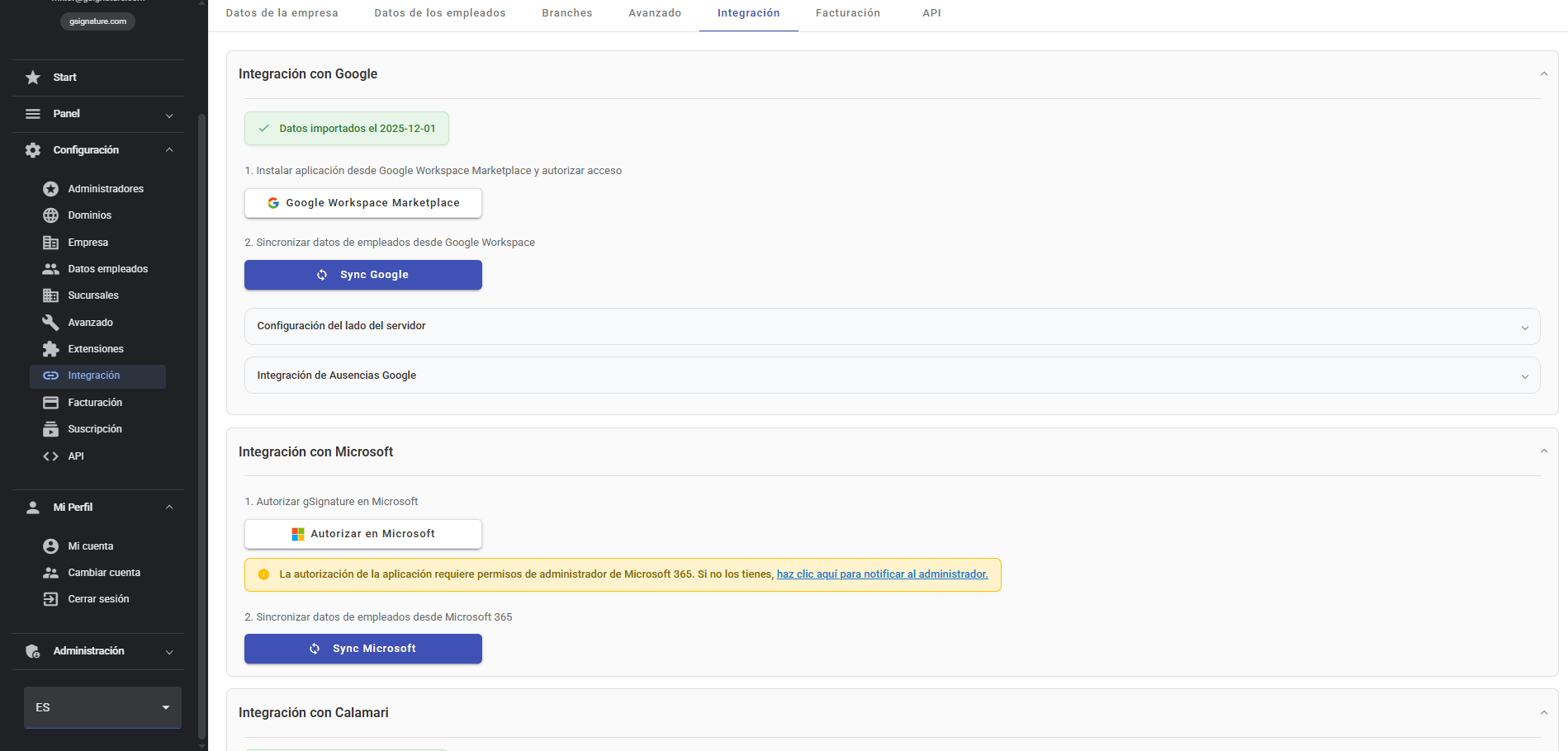
Tras sincronizar la aplicación con Google Workspace, ve a la pestaña «Empleados» de la aplicación gSignature. Enlace directo -> https://app.gsignature.com/employees
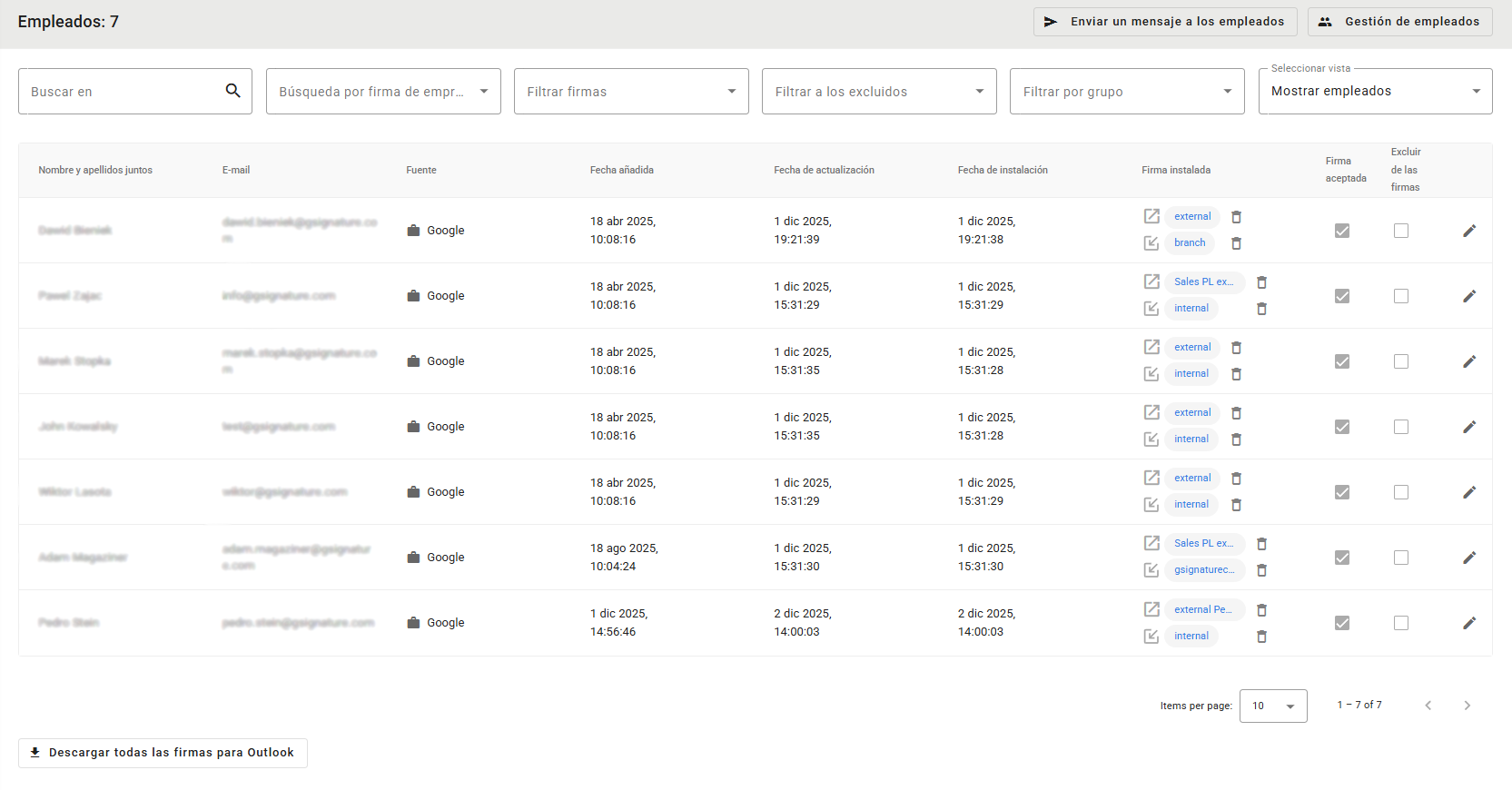
Haz clic en «Sincronizar con Google» una vez para descargar las direcciones de correo electrónico de los empleados junto con los datos de Google Workspace. Cada empleado recibe su propio archivo con sus datos.
Como alternativa (si quieres implementar firmas en Gmail sin la integración clásica): puedes subir firmas a Gmail mediante la importación de CSV y la extensión de Chrome.
Limitación importante de Gmail: el formato SVG no es compatible con las firmas de Gmail. Si usas SVG en tus plantillas, logotipos o íconos, reemplaza los archivos por PNG/JPG/GIF para que los destinatarios no pierdan los gráficos.
Intégralo a través de la aplicación Google Workspace Marketplace:
https://app.gsignature.com/settings/integration
Enlace a Google Workspace Marketplace: https://workspace.google.com/marketplace/app/gsignature/808552810822
Debes ser administrador de Google Workspace para instalarlo.
Sincronización con Google Workspace, Outlook, Microsoft 365 y Exchange Online
En primer lugar, asegúrate de que la integración con Google Workspace, Outlook, Microsoft 365 o Exchange Online se haya configurado correctamente, siguiendo las instrucciones de la aplicación: https://app.gsignature.com/settings/integration
A continuación, revisa la configuración que aparece a continuación.
El «Avanzado» y «Integración» las secciones de configuración le permiten sincronizar los datos de usuario y las firmas de correo electrónico.
La última incorporación «Start» te guía para añadir empleados de Google Workspace y Microsoft 365/Exchange Online (y la importación CSV opcional).
Sobrescribir datos mediante la sincronización de Google:
- La sincronización se puede iniciar manualmente mediante el»Integración con Google» pestaña
- Al seleccionar esta opción, se reemplazarán los datos de gSignature por datos de Google Workspace.
En la integración con Google Workspace, puedes inhabilitar la sobrescritura de la imagen de perfil durante la sincronización (cuando usas avatares personalizados en gSignature).
Actualiza la firma cuando cambien los datos de Google:
Seleccionar el»Sobrescribir datos mediante la sincronización de GoogleLa opción» actualizará automáticamente los datos de la firma en gSignature después de cada cambio en los datos del usuario en Google Workspace. Además, en Configuración → Avanzado → Configuración de usuario, puedes controlar de forma centralizada los permisos y elementos adicionales del lado del usuario, como la posibilidad de añadir tus propios enlaces a la firma, los consentimientos y ajustes seleccionados en relación con el contenido de la firma y la posibilidad de cargar y utilizar una firma manuscrita.
- Estos cambios se volverán a implementar automáticamente en las firmas.
Añadir nuevas licencias:
- Aunque las opciones de sobrescritura de datos y actualización automática estén inhabilitadas, las nuevas licencias que se añadan a Google Workspace se seguirán incluyendo en las firmas.
- De forma predeterminada, solo se añadirán el nombre y la dirección de correo electrónico.
Sincronización de fotos de perfil y datos de empleados, y sincronización automática de firmas para Outlook Desktop
Para sincronizar manualmente las fotos de perfil y los datos de usuario de Google Workspace, haz clic en el botón «Sincronizar con Google» de la pestaña «Empleados». Si un administrador o un empleado sube un avatar personalizado, puede permanecer activo hasta que se active la sincronización manual («Sincronizar con Google») o la configuración avanzada «Sobrescribir datos con la sincronización con Google» (en cuyo caso volverá a aparecer la foto de perfil de Google Workspace).
Para que las fotos de perfil y los datos de los empleados se actualicen automáticamente en las firmas después de la sincronización, habilita la opción «Actualizar la firma cuando cambien los datos de Google» en la configuración avanzada.
Además, para los usuarios de escritorio de Outlook, ofrecemos la sincronización automática de firmas. Con la integración de PowerShell, los administradores de TI pueden implementar un script que:
- Sincroniza automáticamente las firmas de correo electrónico en las computadoras de los usuarios, lo que elimina la necesidad de realizar una configuración manual.
- Admite una programación de sincronización, lo que garantiza que las firmas estén siempre actualizadas.
- Se ejecuta en segundo plano sin interrumpir el trabajo diario de los usuarios.
Firma predeterminada:
- La firma predeterminada te permite asignar automáticamente la plantilla de firma seleccionada a todas las licencias nuevas que se añadan a Google Workspace.
- Si se establece una firma predeterminada antes de la sincronización con Google Workspace, se asignará a todos los usuarios sincronizados con Google Workspace.
- Se recomienda establecer una firma predeterminada después de la primera sincronización para evitar la instalación masiva de firmas sin control.
- Además, antes de la primera instalación de firmas, se recomienda deshabilitar la dirección en la configuración de firmas.
En la pestaña Empleados, hay un botón «Instalar todo» que activa una instalación/actualización masiva de firmas para todos los usuarios (incluidos los alias), con una barra de progreso visible y la posibilidad de controlar cuándo se realizó la última instalación.
Opcionalmente (por motivos disciplinarios y de cumplimiento): en Configuración → Avanzado, puede activar la «Reinstalación diaria de firmas» y establecer la hora a la que el sistema restaurará automáticamente las firmas a un estado coherente con la plantilla.
¿No ha encontrado una solución o respuesta a su pregunta?
Aquí encontrará más ayuda o envíenos un mensaje. Escribe qué tema te interesa o en qué asunto necesitas ayuda.

